
Dalam artikel sebelumnya "Mari kita bincangkan tentang cara menggunakan PS untuk mencipta kesan meterai realistik (perkongsian kemahiran) ", saya memperkenalkan anda kepada kaedah menggunakan PS untuk mencipta meterai realistik. Artikel berikut akan memperkenalkan kepada anda cara membuat foto menjadi kesan kelegaan Mari kita lihat cara melakukannya bersama-sama.

1 Buka bahan yang diimport dalam PS, salin lapisan [Ctrl J] dan keluarkan warna [Ctrl] Shift U].

2. Tambahkan penapis kesan pelepasan padanya, pergi ke Penapis>Penggayaan>Kesan Pelega dalam bar menu.

3. Tetingkap pelepasan, tetapkan parameter pada sudut 90 darjah dan ketinggian 6 piksel.

4. Terbalikkan lapisan [Ctrl I] untuk menyalin lapisan.
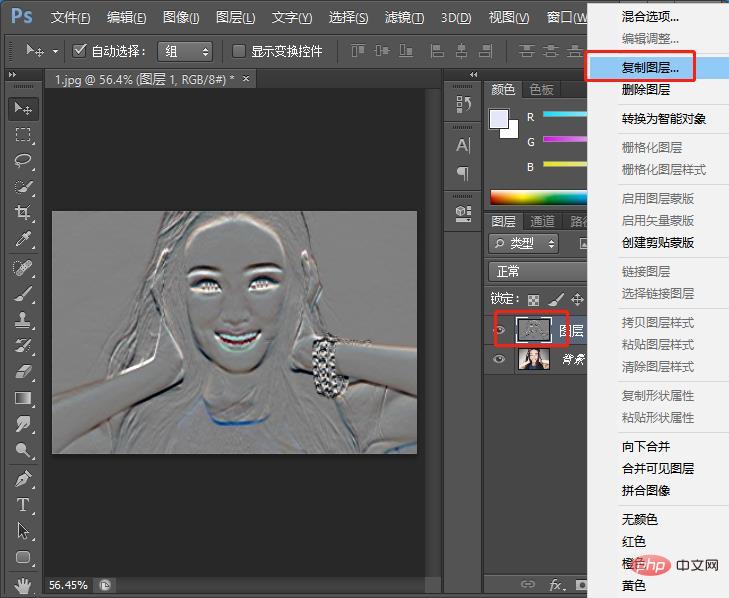
5 Tetapkan kepada Baharu, saya namakannya c

6. Buka dokumen [Penapis] > [Kabur]>[Gaussian Blur] Lakukan Gaussian blur.

7 Tetapkan jejari dalam tetingkap kepada 2.

8.

10 Kembali ke dokumen tadi, kami melaraskan mod pengadunan lapisan 1 kepada cahaya lembut.
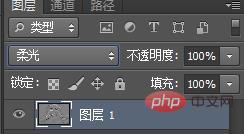
11 Letakkan bahan tekstur kayu dan laraskan kedudukan dan saiz.
12 Pilih lapisan 2 dan kami akan menggantikannya.
13. Pilih fail yang baru anda buat.
Kesan akhir adalah seperti berikut:
Pembelajaran yang disyorkan: Tutorial video PS
Atas ialah kandungan terperinci Ajar anda langkah demi langkah cara menggunakan PS untuk mencipta kesan lega (kongsi). Untuk maklumat lanjut, sila ikut artikel berkaitan lain di laman web China PHP!
 Bagaimana untuk melukis garis putus-putus dalam PS
Bagaimana untuk melukis garis putus-putus dalam PS
 ps padam kawasan yang dipilih
ps padam kawasan yang dipilih
 ps keluar kekunci pintasan skrin penuh
ps keluar kekunci pintasan skrin penuh
 kekunci pintasan baldi cat ps
kekunci pintasan baldi cat ps
 Bagaimana untuk mengubah saiz gambar dalam ps
Bagaimana untuk mengubah saiz gambar dalam ps
 Bagaimana untuk menukar warna berus PS
Bagaimana untuk menukar warna berus PS
 Bagaimana untuk menjadikan latar belakang telus dalam ps
Bagaimana untuk menjadikan latar belakang telus dalam ps
 ps laraskan kekunci pintasan tepi
ps laraskan kekunci pintasan tepi